Como funciona o Windows Update
O fluxo de trabalho Windows Update tem quatro áreas principais de funcionalidade:
- Verificação
- O orquestrador agenda a verificação.
- O Orquestrador verifica aprovações e políticas de administrador para download.
- Baixar
- O Orquestrador inicia downloads.
- Windows Update baixa arquivos de manifesto e os fornece ao árbitro.
- O árbitro avalia o manifesto e informa ao Windows Update cliente para baixar arquivos.
- Windows Update cliente baixa arquivos em uma pasta temporária.
- O árbitro encena os arquivos baixados.
- Install
- O Orquestrador inicia a instalação.
- O árbitro chama o instalador para instalar o pacote.
- Cometer
- O Orquestrador inicia uma reinicialização.
- O árbitro finaliza antes da reinicialização.
Como a atualização funciona
Durante o processo de atualização, o Windows Update Orchestrator opera em segundo plano para verificar, baixar e instalar atualizações. Ele faz essas ações automaticamente, de acordo com suas configurações e silenciosamente para que isso não interrompa o uso do computador.
Verificação de atualizações
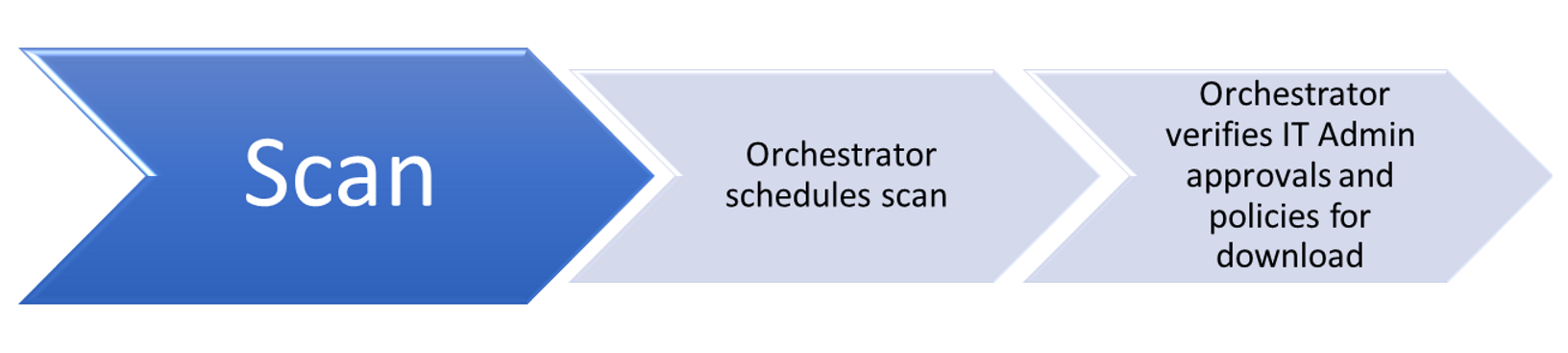
O Windows Update Orchestrator no computador verifica o servidor microsoft update ou o ponto de extremidade do WSUS para novas atualizações em intervalos aleatórios. A randomização garante que o servidor Windows Update não esteja sobrecarregado com solicitações ao mesmo tempo. O Orquestrador de Atualizações pesquisa apenas atualizações que foram adicionadas desde a última vez que as atualizações foram pesquisadas, permitindo que ela encontre atualizações de forma rápida e eficiente.
Quando os dispositivos marcar para atualizações, o Windows Update Orchestrator avalia se a atualização é apropriada para seu dispositivo. Ele usa diretrizes definidas pelo editor da atualização, por exemplo, o Microsoft Office incluindo políticas de grupo empresarial.
Verifique se você está familiarizado com a terminologia a seguir relacionada à verificação de Windows Update:
| Termo | Definição |
|---|---|
| Update | Usamos esse termo para significar várias coisas diferentes, mas neste contexto é o código ou alteração atualizado real. |
| Atualização de pacote | Uma atualização que contém atualizações filho 1-N; não contém a carga em si. |
| Atualização filho | Atualização do Leaf que é empacotada por outra atualização; contém carga. |
| Atualização do detector | Uma atualização especial que contém IsInstalled apenas a regra de aplicabilidade e nenhuma carga útil. Usado para avaliação de pré-requisito. |
| Atualização de categoria | Um especial detectoid que tem uma IsInstalled regra que é sempre verdadeira. Usado para agrupar atualizações e permitir que o dispositivo filtre atualizações. |
| Verificação completa | Verifique com o armazenamento de dados vazio. |
| Verificação delta | Verifique com atualizações da verificação anterior já armazenadas em cache no datastore. |
| Verificação online | Verifique se usa a rede e para marcar um servidor de atualização. |
| Verificação offline | Verifique se isso não usa a rede e, em vez disso, verifica o armazenamento de dados local. Útil somente se a verificação online tiver sido executada antes. |
| Catscan | Verificação de categoria em que o chamador pode especificar uma categoryId para obter atualizações publicadas nessa categoriaId. |
| AppCatScan | Verificação de categoria em que o chamador pode especificar um AppCategoryId para obter aplicativos publicados nesse aplicativoCategoryId. |
| Sincronização de software | Parte da verificação que verifica apenas as atualizações de software (os aplicativos e o sistema operacional). |
| Sincronização de driver | Parte da verificação que verifica apenas as atualizações do driver. Essa sincronização é opcional e é executada após a sincronização de software. |
| ProductSync | Uma sincronização com base em atributos, em que o cliente fornece uma lista de atributos de dispositivo, produto e chamador com antecedência para permitir que o serviço marcar aplicabilidade na nuvem. |
Como funciona a verificação de Windows Update
Windows Update faz as ações a seguir quando executa uma verificação.
Inicia a verificação de atualizações
Quando os usuários começam a examinar em Windows Update por meio do painel Configurações, o seguinte ocorre:
- A verificação primeiro gera uma
ComApimensagem. O chamador (Microsoft Defender Antivírus) informa ao mecanismo Windows Update para verificar se há atualizações. - Mensagens de "agente": enfileirando a verificação e, na verdade, iniciando o trabalho:
Atualizações são identificados pelas diferentes IDs ("ID = 10", "ID = 11") e pelos diferentes números de ID do thread.
Windows Update usa a filtragem de ID do thread para se concentrar em uma tarefa específica.

Comportamento proxy
Para Windows Update (WU) verifica URLs usadas para detecção de atualização (MS-WUSP: SimpleAuth Web Service, MS-WUSP: Client Web Service):
O proxy do sistema é tentado (definido usando o
netshcomando).Se o WUA não alcançar o serviço devido a um determinado código de erro de proxy, serviço ou autenticação, o proxy do usuário será tentado (geralmente é o usuário conectado).
Observação
Para URLs de serviço de atualização do WSUS de intranet, fornecemos uma opção por meio de Windows Update política para selecionar o comportamento do proxy.
Para Windows Update URLs que não são usadas para detecção de atualização, como para download ou relatório:
- O proxy de usuário é tentado.
- Se o WUA não alcançar o serviço devido a um determinado código de erro de proxy, serviço ou autenticação, o proxy do sistema será tentado.
Identifica IDs de serviço
As IDs de serviço indicam qual fonte de atualização está sendo digitalizada.
O mecanismo Windows Update trata cada serviço como uma entidade separada, embora vários serviços possam conter as mesmas atualizações.

IDs de serviço comuns
Importante
ServiceId aqui identifica uma abstração do cliente, não qualquer serviço específico na nuvem. Nenhuma suposição deve ser feita de qual servidor um serviceId está apontando. Ele é totalmente controlado por respostas do Serviço de Localizador de Serviço.
| Fornecer manutenção | ServiceId |
|---|---|
| Não especificado / Padrão | Windows Update, Microsoft Update ou WSUS 00000000-0000-0000-0000-000000000000 |
| Windows Update | 9482F4B4-E343-43B6-B170-9A65BC8222C77 |
| Microsoft Update | 7971f918-a847-4430-9279-4a52d1efe18d |
| Store | 855E8A7C-ECB4-4CA3-B045-1DFA50104289 |
| Vôo do sistema operacional | 8B24B027-1DEE-BABB-9A95-3517DFB9C552 |
| WSUS ou Configuration Manager | Via ServerSelection::ssManagedServer 3DA21691-E39D-4da6-8A4B-B43877BCB1B7 |
| Serviço de verificação offline | Via IUpdateServiceManager::AddScanPackageService |
Localiza falhas de rede
Falha de atualização comum é causada devido a problemas de rede. Para encontrar a raiz do problema:
Procure mensagens "ProtocolTalker" para ver o tráfego de rede de sincronização cliente-servidor.
"Falhas SOAP" podem ser problemas do lado do cliente ou do servidor; leia a mensagem.
O cliente Windows Update usa o Serviço de Localizador de Serviço para descobrir as configurações e os pontos de extremidade das fontes de atualização de rede da Microsoft: atualização do Windows, Microsoft Update ou Flighting.
Observação
Se a pesquisa for contra o WSUS ou Configuration Manager, você poderá ignorar as mensagens de aviso para o Serviço de Localizador de Serviço.
Em sites que usam apenas WSUS ou Configuration Manager, o Serviço de Localizador de Serviço pode ser bloqueado no firewall. Nesse caso, a solicitação falhará e, embora o serviço não possa verificar Windows Update ou Microsoft Update, ele ainda pode verificar o WSUS ou Configuration Manager, já que ele está configurado localmente.

Baixar atualizações

Depois que o Windows Update Orchestrator determinar quais atualizações se aplicam ao seu computador, ele começa a baixar as atualizações, se você tiver selecionado a opção para baixar automaticamente as atualizações. Ele faz a operação em segundo plano sem interromper o uso normal do dispositivo.
Para garantir que seus outros downloads não sejam afetados ou reduzidos porque as atualizações estão baixando, Windows Update usa a Otimização de Entrega, que baixa atualizações e reduz o consumo de largura de banda.
Para obter mais informações, consulte Configurar otimização de entrega para atualizações de Windows 10.
Instalação de atualizações

Quando uma atualização é aplicável, os metadados e "Arbiter" são baixados. Dependendo das configurações de Windows Update, quando o download for concluído, o Árbitro coletará detalhes do dispositivo e comparará isso com os metadados baixados para criar uma "lista de ações".
A lista de ações descreve todos os arquivos necessários de Windows Update e o que o agente de instalação (como CBS ou Setup) deve fazer com eles. A lista de ações é fornecida ao agente de instalação junto com a carga para iniciar a instalação.
Cometendo Atualizações

Quando a opção de instalar automaticamente as atualizações é configurada, o Windows Update Orchestrator, na maioria dos casos, reinicia automaticamente o dispositivo para você depois de instalar as atualizações. Ele precisa reiniciar o dispositivo porque ele pode ser inseguro ou não totalmente atualizado até que ele seja reiniciado. Você pode usar Política de Grupo configurações, MDM (gerenciamento de dispositivo móvel) ou o registro (não recomendado) para configurar quando os dispositivos serão reiniciados após a instalação de uma atualização Windows 10.
Para obter mais informações, consulte Gerenciar reinicializações de dispositivo após atualizações.